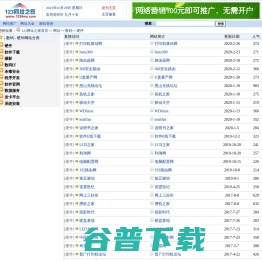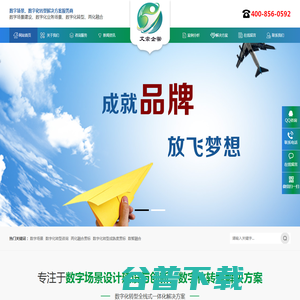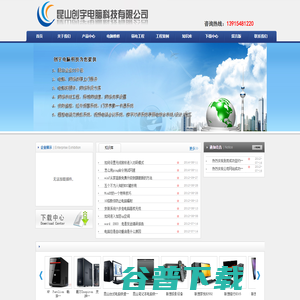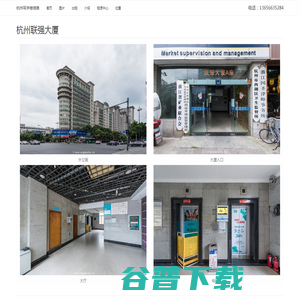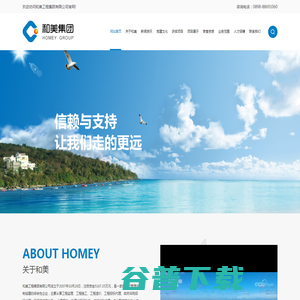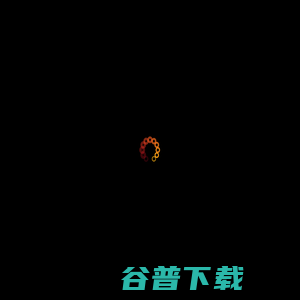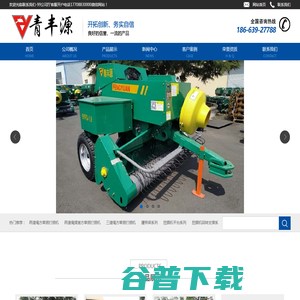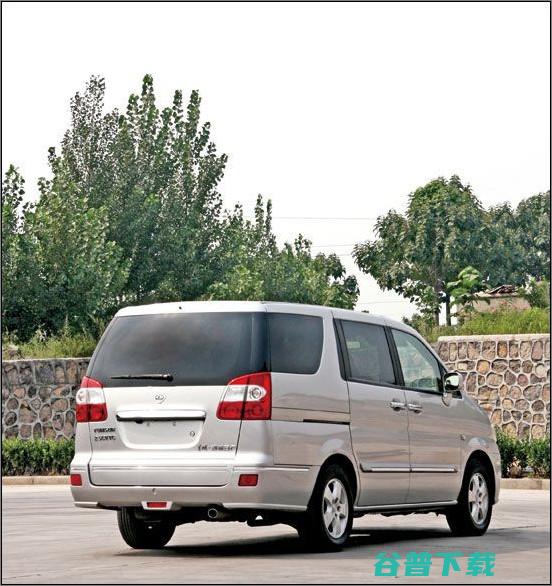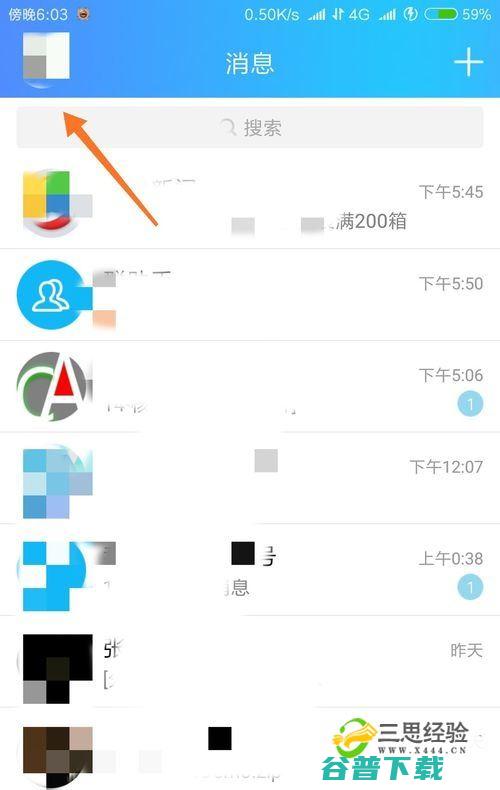s7-200smart编程软件下载-s7-200smart编程软件v2.6官方免费版
谷普下载,免费网站,免费资源,网站收录,网站分享

S7-200SMART编程软件是一款由西门子公司推出的PLC编程工具。该产品最新的版本为2.5版,新版本自带了一个卸载软件,还有CAD数据和EPLAN数据,并且支持PROFINETI-Device(智能设备)和PROFINETController(控制器),支持WIN7(32位或64位)、WIN10系统,让你编程更加高效。
第一步:新建项目双击桌面上的STEP7-Micro/WINSMART软件的快捷方式打开编程软件后,一个命名为“项目1”的空项目会自动创建。第二步:硬件组态双击项目树上方的CPUST40选项,打开“系统块”对话框,选择实际使用的CPU类型,如下图所示
(2)插入第二个触点再插入第二个触点,与第一个触点之间是“或”的关系。单击选中常开触点下方的空白区域,然后展开指令树中的“位逻辑”文件夹,双击第一个“常开触点”指令,将其添加到预先指定的位置。当然,用户也可以通过拖拽和释放的方式添加指令。插入触点后,选择地址为“CPU输出0”。具体操作如下所示。
(3)合并能流选中第二行的向右双箭头,再单击上方“插入向上垂直线”的快捷按钮,或者按“CTRL向上键”,向上插入垂直线,如图3.28所示然后选中第一行的向右双箭头,再单击上方“插入水平线”的快捷按钮,或者按“CTRL向右键”,向右插入水平线,如下图所示。
(4)添加线圈在指令树的“位逻辑”指令集中找到线圈指令并单击选中,然后按住鼠标左键,将其拖拽到,能流最右侧的双箭头位置,松开鼠标,即添加一个线圈到程序段1的末端,如图3.30所示。之后,为线圈指令选择地址“CPU输出0”。
第四步:检查编译程序编写完成后,可以选择PLC“编译”按钮,检查有无语法错误。第五步:项目下载通过以太网方式下载选择“文件”一“下载快捷方式”选项打开“通信”对话框,如下图1所示。
用户首先需要:①选择正确的网卡②单击“查找CPU”按钮③找到CPU后,单击选中该CPU,单击“确定”按钮关闭“通信”对话框成功建立了计算机与S7-200SMARTCPU的连接后,可以开始下载操作,如下图2所示:
没有该专题文章哦!
我要评价:)
我要评价:)
我要评价:)
我要评价:)
我要评价:)
我要评价:)